Windows 8では、アプリが隠れていたり、ライセンスが不足していたりするため、オーディオを焼いたり、ビデオDVDを見たりすることが困難です。これは光学メディアから離れる動きの一部です。幸い、回避する方法をお見せします。
時代は変わり、すべてのWindows 8コンピュータにDVDドライブが搭載されているわけではありません。しかし、外付けの光学ドライブを持っていたり、古いPCをアップグレードした場合でも、オーディオディスクを焼いたり、ビデオDVDを見たりするのは難しいかもしれません(データDVDは関係なく読み取ることができます)。
ただし、これらのタスクを実行するために必要なソフトウェアを見つけるのは比較的簡単です。実際、以前のバージョンのオペレーティングシステムよりも、Windows 8でビデオDVDを見た方が簡単かもしれません。
光学ドライブはもうない?
Windows 8でDVDビデオをサポートしていないのは、そのようなディスクがあまり使われていないと認識されているためです。代わりに、フラッシュドライブ、ポータブルハードドライブ、ダウンロードがより人気のある実行可能な代替手段であることが証明されています。
そのため、Windows 8の標準バージョンにはDVD再生ライセンスが付属していません。DVDドライブを搭載したコンピュータを購入しても、同梱のDVD再生ソフトウェアはコンピュータメーカーまたはストアによって提供されます。古いPCをアップグレードするためにWindows 8を店頭で購入した場合や、タブレット(もちろん光学ドライブは含まれません)を購入したが外付けDVDドライブを持っている場合は、DVD再生ソリューションが必要です。
同様に、オーディオを焼くためのツールは後回しにされました。多くの人がオーディオをスマートフォン、タブレット、またはMP3プレイヤーに同期する可能性が高いためです。
Windows 8でオーディオCDを焼く方法
最初は少し難しいように思えるかもしれませんが、Windows 8でオーディオファイルをCDに焼くのは実際には非常に簡単で、以前のバージョンと同様に簡単に実行できます。どこから始めればよいかを知っていれば。
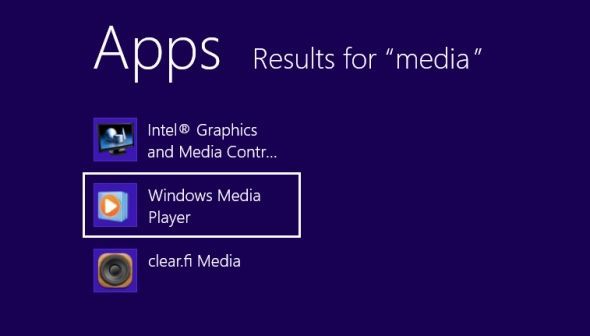
スタート画面が開いたら、「メディア」と入力します。Windowsは関連するすべてのアプリを表示するので、マウスを使用してWindows Media Playerを選択します(タッチ対応デバイスでは指でタップするか、矢印キーとEnterを使用することもできます)。
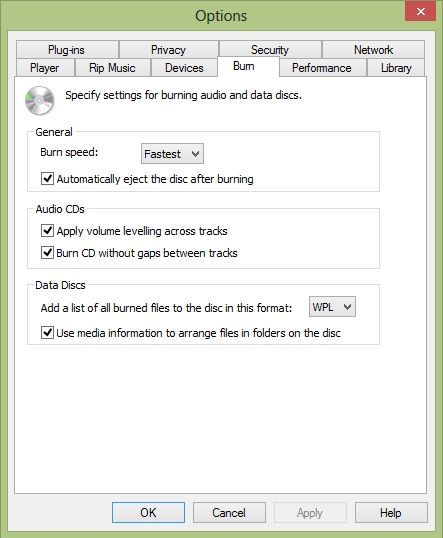
Windows Media Playerが開いたら、まず整理>オプション... > [焼く]を開いて、書き込み速度や音量レベルなどの必要な設定を見つけてください。

オーディオファイルを焼く準備ができたら、右側の列にある[焼く]タブをクリックし、焼くディレクトリまたはアルバムを選択して、トラックを書き込みリストにドラッグします。
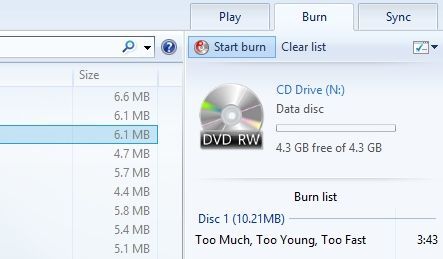
あとは、空のディスクを光学ドライブに挿入し、[書き込み開始]をクリックするだけです。ディスクにCDFS形式でオーディオデータが書き込まれ、どのCDプレイヤーでも再生できるようになります。
究極のメディアプレイヤーアプリ、VLCでビデオDVDを楽しむ
Windows 8コンピュータにWindows Media Centerが搭載されていたか、無料アップグレードの機会があった場合(2013年1月に終了)は、ビデオDVDを再生するのに問題はありません。コンピュータの製造元または販売店が再生用のDVDビデオソフトウェアをプリインストールしている場合も同様です。
これらのケースのどちらにも当てはまらない可能性が高いです。どうすればよいでしょうか?Windows Media Centerにお金を払わずにWindows 8でDVDビデオを視聴する最良の方法は何でしょうか?
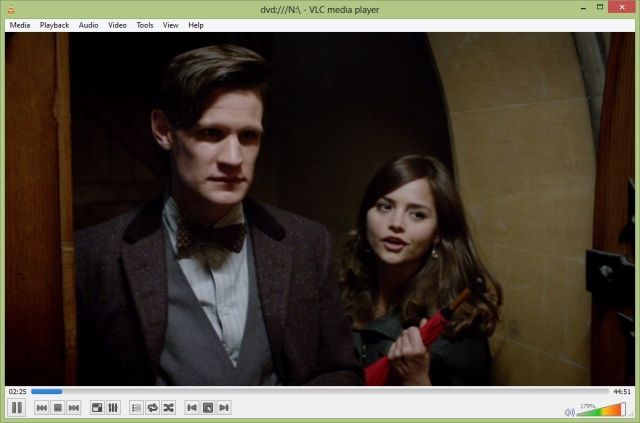
おそらく最良の解決策は、www.videolan.orgからVLC Media Playerをインストールすることです。この優れたアプリは過去に何度も紹介しており、柔軟性とほとんどすべてのメディアファイルを再生できる能力でよく知られています。必要なすべてのビデオドライバーが付属しており、Windows 8でのDVD再生を容易にします。
2つ目の方法:Windows 8 Media Center Pack
Windows 8のWindows Media Centerとは何でしょうか?
Windows 7とは異なり、Windows Media CenterはWindows 8には付属していません。奇妙な決定であり、MicrosoftはDVDプレーヤーのライセンスを部分的に理由として合理化しました。しかし、全体として、人気のあるコンポーネントを省略して、プレミアムアップグレードとして利用できるようにするのは、先見の明がない(または皮肉的)ようです。
ただし、このアップグレードはWindows 8 Professionalユーザーのみが利用できるため、標準のWindows 8を使用しているユーザーはアップグレードする必要があります(Windows 8には3つのバージョンがあり、EnterpriseユーザーもWindows Media Centerから除外されています)。
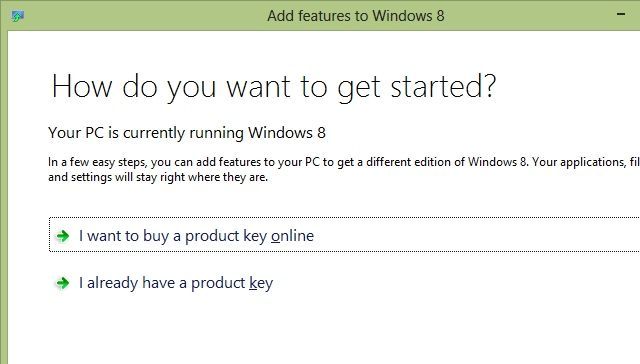
スタート画面でアップグレードと入力し、オンラインでプロダクトキーを購入したいを選択してWindows 8 Pro Packを選択する(安くないので注意)ことから始めることができます。インストールしたら、手順を繰り返してWindows Media Centerをインストールします。総額100ドル以上になります...
もちろん、他のメディアセンターも利用できますが、VLC Media PlayerはDVD再生にはるかに優れた選択肢のように思われます。
不足している機能に邪魔をさせないでください!
現実的に考えましょう。光学メディアは衰退しつつあります。Blu-rayはDVDよりも大量の保存スペースを提供できるかもしれませんが、全体として、その前身ほど広く使用されることはありません。Windows 8に対しては多くの正当な不満がありますが、ビデオDVDのサポートがないことはそのうちの1つではありません。データディスクは引き続き読み取ることができ、ビデオ再生が本当に必要な場合は、VLCなどのサードパーティアプリを使用するか、Windowsのバージョンをアップグレードすることができます。
一方、Windows Media Playerが見つかれば、オーディオディスクを焼くのはそれほど難しくありません。
どう思いますか?Windows 8はすべてのバージョンでDVDビデオをサポートすべきですか?それとも、Microsoftはこの機能を削除する権利があるのでしょうか?
コメントする